现代社会中,U盘已经成为我们日常生活中不可或缺的存储设备。然而,有时我们可能会遇到U盘被写保护无法格式化的问题,这给我们的工作和生活带来了很多困扰。本文将介绍一些有效的方法,帮助你解除U盘写保护并成功格式化。

一:检查物理写保护开关
在U盘的外壳上,有些型号的U盘设有物理写保护开关,用于防止误操作导致数据丢失。检查你的U盘外壳上是否有写保护开关,并确保其处于关闭状态。
二:使用CMD命令解除写保护
按下Win+R组合键,打开运行窗口,并输入"cmd"命令,打开命令提示符。在命令提示符窗口中,输入"diskpart"命令,然后输入"listdisk"命令,列出所有磁盘。找到对应的U盘编号,输入"selectdiskX"(X为U盘编号)命令选中U盘。接着输入"attributesdiskclearreadonly"命令,解除U盘的写保护。
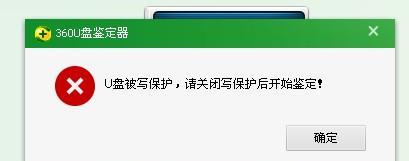
三:使用注册表编辑器进行修改
按下Win+R组合键,打开运行窗口,并输入"regedit"命令,打开注册表编辑器。在注册表编辑器中,依次展开"HKEY_LOCAL_MACHINE"->"SYSTEM"->"CurrentControlSet"->"Control"->"StorageDevicePolicies"路径。在右侧窗口中,找到"WriteProtect"键,将其值改为0,即可解除U盘的写保护。
四:使用病毒查杀软件
有时,U盘被恶意软件感染可能导致写保护问题。使用病毒查杀软件对U盘进行全面扫描,并清除潜在的恶意软件,然后尝试重新格式化U盘。
五:尝试更换电脑或USB接口
有时,电脑或USB接口的故障也可能导致U盘写保护无法解除。尝试将U盘插入另一台电脑或不同的USB接口上,并再次尝试格式化U盘。
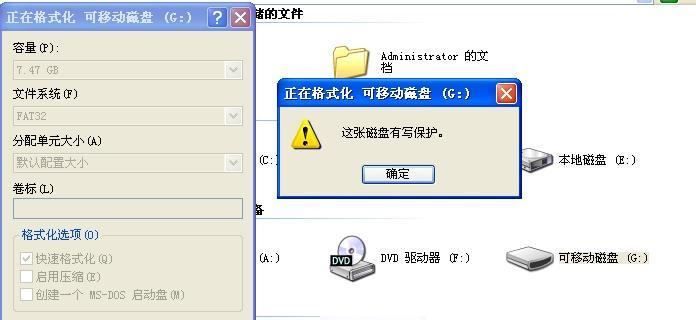
六:使用磁盘管理工具
打开磁盘管理工具(可以在控制面板中找到),找到对应的U盘。右键点击U盘分区,选择"删除卷",然后再次右键点击未分配的空间,选择"新建简单卷",按照提示进行操作。
七:更新U盘驱动程序
有时,U盘的驱动程序可能过旧或损坏,导致写保护问题。可以访问U盘的制造商网站,下载并安装最新的驱动程序,然后尝试重新格式化U盘。
八:使用第三方格式化工具
如果以上方法都无法解决问题,可以尝试使用一些第三方的格式化工具,如DiskGenius、AOMEIPartitionAssistant等。这些工具通常具有更强大的功能,能够处理更复杂的U盘写保护问题。
九:联系U盘制造商寻求帮助
如果以上方法都无法解决问题,建议联系U盘的制造商,向其咨询并寻求专业的技术支持和帮助。
十:备份重要数据
在尝试解除写保护和格式化之前,务必备份U盘中重要的数据。因为解除写保护和格式化过程可能会导致数据丢失。
十一:注意操作风险
在操作解除写保护和格式化过程中,需要谨慎操作,避免误操作导致数据丢失。建议先仔细阅读U盘的使用手册,并按照正确的步骤进行操作。
十二:防止再次写保护
在成功解除写保护并格式化U盘之后,建议定期进行病毒查杀和U盘维护,以防止再次发生写保护问题。
十三:注意U盘的使用环境
U盘容易受到静电、温度、湿度等因素的影响,造成写保护问题。在使用U盘时,应尽量避免在高温、潮湿或静电较大的环境中使用。
十四:使用高质量的U盘
购买具有良好口碑和质量保证的品牌U盘,可以降低写保护问题的发生率。
十五:
解除U盘的写保护并成功格式化是一项需要仔细操作和多种方法尝试的任务。通过检查物理写保护开关、使用CMD命令、修改注册表、使用病毒查杀软件等方法,可以解决大部分U盘写保护问题。然而,如果问题依然存在,可以尝试联系制造商或使用第三方格式化工具。无论使用何种方法解决问题,都应当注意数据备份和操作风险,确保数据的安全性和完整性。选择高质量的U盘,并在使用中注意环境和维护,有助于减少写保护问题的发生。




